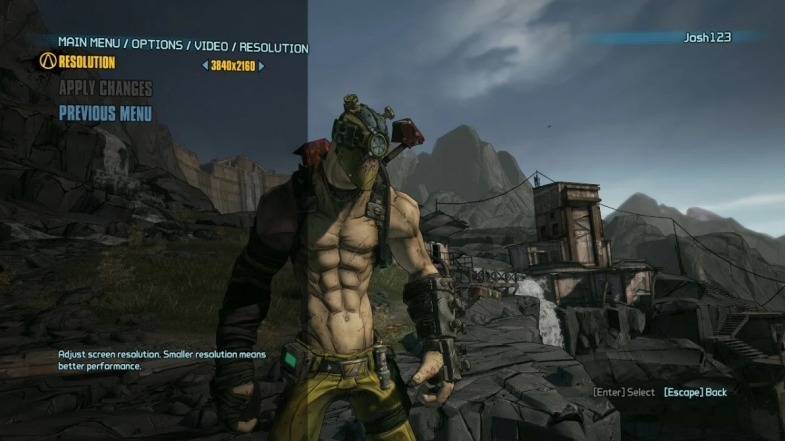
Grafiklerinizi yükseltmek mi istiyorsunuz? AMD veya Nvidia grafik kartınız, süper örnekleme ile kenar yumuşatmanın ötesine geçebilir.
Hiç 4K monitöre para harcamadan daha yüksek çözünürlükte oyun oynayabilmeyi dilediniz mi? Pürüzlü kenarlar sizi hayal kırıklığına uğratıyorsa, süper örnekleme adı verilen bir özellik, gözle görülür şekilde daha keskin bir görüntü için oyunlarınızı 1080p monitörde bile 4K veya daha yüksek hızda çalıştırmanıza olanak tanır.
Süper Örnekleme Nedir?
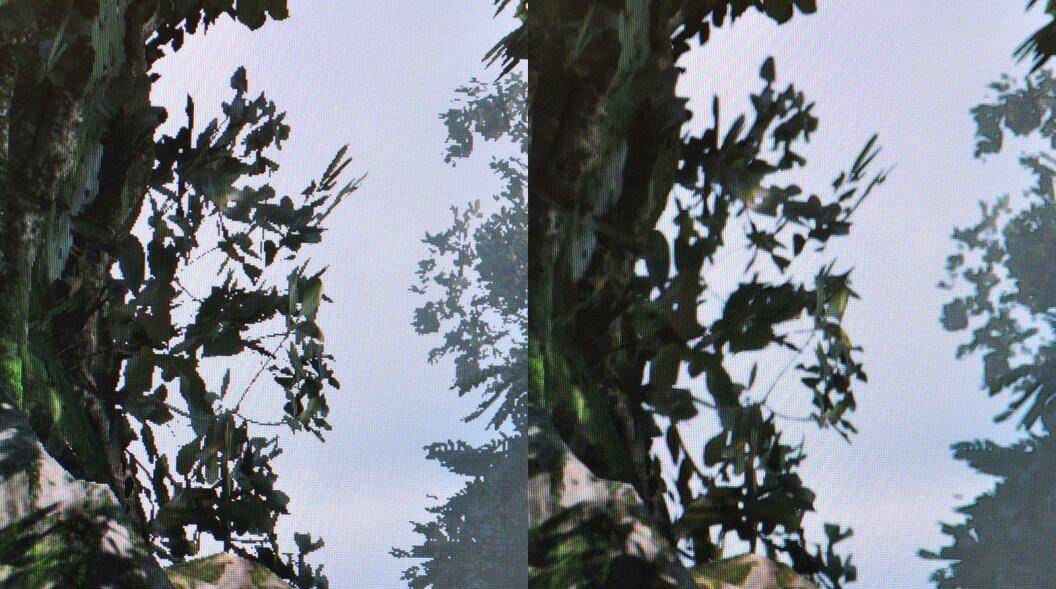
Bir süredir PC oyun alanında bulunanlar, muhtemelen pürüzsüz olması gereken kenarların merdiven basamakları gibi göründüğü ve eski 3D oyunları anımsatan pikselli bir görünüm yarattığı, örtüşme kavramına zaten aşinadır. Bu özellikle 1080p gibi daha düşük çözünürlüklerde yaygındır, bu nedenle oyunlarda bu pürüzleri gidermeye yardımcı olmak için yıllardır kenar yumuşatma özellikleri bulunur.
Kenar yumuşatmanın, Subpixel Morphological Antialiasing (SMAA) gibi modern sürümleri, oldukça iyi çalışır ve bir ton kaynağı emmeden bu bariz merdiven basamağı modellerini azaltır. Ama mükemmel değiller. Birçoğu, yalnızca çokgen kenarlarının etrafındaki belirli türdeki diğer adları düzeltirken, diğerleri görüntünün biraz bulanık görünmesine neden olabilir.
Shadow of the Tomb Raider'daki bazı yapraklardan yukarıdaki fotoğrafa bakın: solda, kenar yumuşatma kapalıyken dalların çok pürüzlü olduğunu görebilirsiniz. Sağdaki SMAA ile değiştirilmiş görüntü daha iyi, ancak yumuşatma türü, belirgin bir bulanıklık eklerken dalların gökyüzünde kaybolmasını sağlıyor. Bu bir gelişme, ama mükemmel değil.
İşte burada süper örnekleme devreye giriyor. Görüntünün belirli kısımlarına kenar yumuşatma teknikleri uygulamak yerine, süper örnekleme tüm oyunu daha yüksek bir çözünürlükte (örneğin 4K) işler ve ardından ekranınıza sığdırmak için tekrar küçültür. Sonuç, tabii ki, oyunu gerçek bir 4K monitörde çalıştırmakla aynı değil, ancak kenar yumuşatma açıkken bile oyunu 1080p'de işleme konusunda şaşırtıcı bir gelişme.
Bana inanmıyorsanız, aynı sahneyi gösteren aşağıdaki iki fotoğrafa bakın. Sol, daha önce gösterdiğim SMAA ile değiştirilmiş görüntünün aynısı, sağdaki görüntü ise 4K'ya kadar süper örnekleme yaptı. Hem ön plandaki dallarda hem de sağdaki uzaktaki ağaçlarda gözle görülür bir fark görebilirsiniz ve inanın bana, fotoğrafta olduğundan çok daha fazla göze çarpıyor. Oyunu hala 1080p monitörde çalıştırıyor olsak da, süper örneklenmiş dallar, önceki görüntülerin bulanıklığı veya örtüşmesi olmadan açıkça görülebiliyor ve tanımlanabiliyor.
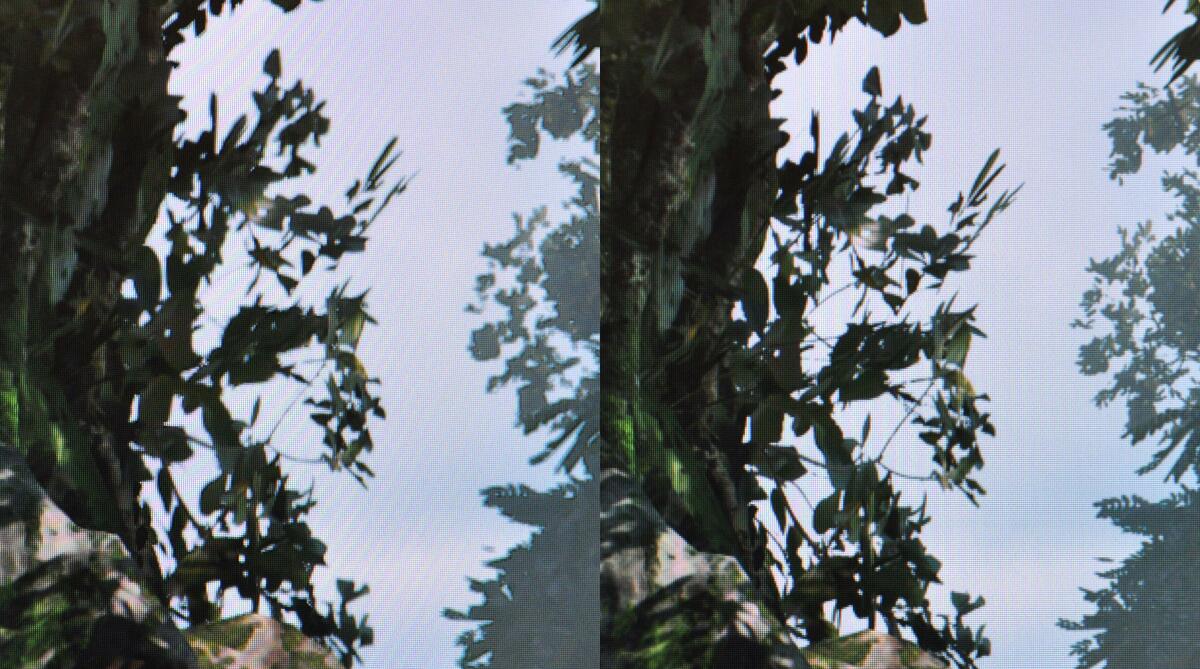
Süper örnekleme yeni bir şey değil. Aslında, en eski kenar yumuşatma biçimlerinden biridir. Yine de oldukça kaba kuvvet ve tahmin edebileceğiniz gibi, büyük bir performans artışı ile geliyor. Bu nedenle, MSAA ve FXAA gibi daha yeni kenar yumuşatma türleri ortaya çıktığında ve kare hızınızı bozmadan pürüzlü kenarları düzelttiğinde daha az yaygın hale geldi.
Ancak bu günlerde, süper örnekleme tekrar moda oldu. Yeterli performans alanınız varsa (örneğin, üst düzey bir PC'niz varsa ve birkaç yıl önceki bir oyunu oynuyorsanız), oyunlarınızın olabildiğince iyi görünmesini sağlamak için uygun bir seçenektir. Yeterince güçlü bir bilgisayarla, gerçekten kristal bir görüntü için süper örneklemeyi oyunun yerleşik kenar yumuşatma seçenekleriyle bile birleştirebilirsiniz. (Oyun pencerenizde haritanın daha fazlasını görmek istediğiniz gerçek zamanlı strateji oyunları için de harikadır.)
Bazı modern oyunlar, seçeneklerde aslında SSAA veya süper örnekleme kenar yumuşatma sunar. Bu durumda, bunu istediğiniz seviyeye getirebilir ve devam edebilirsiniz - ekstra çalışmaya gerek yoktur. Ancak, olmayan oyunlar için Nvidia ve AMD, sırasıyla Dinamik Süper Çözünürlük (DSR) ve Sanal Süper Çözünürlük (VSR) olarak adlandırılan sistem düzeyinde süper örneklemeyi zorlamanıza izin veren sürücü seçeneklerine sahiptir.
Bunlar, esasen bilgisayarınızı daha yüksek çözünürlüklü bir ekranın bağlı olduğunu düşünmesi için kandırır, böylece 1080p ekran kullanıyor olsanız bile 1440p veya 4K'da çok çeşitli oyunlar oluşturabilirsiniz. Bunun yalnızca oyunun kendisi bu kadar yüksek çözünürlükleri destekliyorsa işe yaradığını unutmayın. Gerçekten eski oyunlar oynuyorsanız, oyunun modern yüksek çözünürlüklerde çalışmasını sağlamak için yamalar veya başka ince ayarlar uygulamanız gerekebilir.
Nvidia Kartlarında Dinamik Süper Çözünürlüğü Etkinleştirme
Nvidia'nın Dinamik Süper Çözünürlüğü(DSR), sürücünün Kontrol Panelinde bulunan sistem çapında bir süper örnekleme özelliğidir. Devam etmeden önce DSR'yi destekleyen bir kartınız olduğundan ve en son Nvidia sürücülerinin kurulu olduğundan emin olun.
Masaüstünüze sağ tıklayın ve Nvidia Denetim Masası'nı açın. 3D Ayarlarını Yönet sekmesine gidin ve genel ayarlar listesinde DSR - Faktörler seçeneğini arayın. Desteklemek istediğiniz çözünürlükler için kutuları işaretleyin. Yerel çözünürlüğünüzün katları olarak listelenirler, bu nedenle 1080p monitörünüz varsa ve oyunları 4K'da oluşturmak istiyorsanız 4.00x kutusunu işaretleyin. (Size daha fazla oyun içi çözünürlük seçeneği sunacağından, şimdi tüm kutuları işaretlemenin zararı olmaz.)
Bu kutular işaretlendiğinde, aşağıda DSR - Düzgünlük etiketli seçeneğe bakın. Varsayılan olarak, bu benim sistemimde %33'e ayarlandı, ancak bunu zevkinize göre ayarlayabilirsiniz. Birçok insanın %10 ila %20'yi tercih ettiğini söylediğini gördüm. İdeal ayarınızın nerede olduğunu bulmak için oyun içinde bazı denemeler yapmanız gerekebilir.
Bu seçenekleri ayarladıktan sonra uygulayın ve Nvidia Seçeneklerinden çıkın. Bir oyun açın, grafiklerine veya görüntü ayarlarına gidin ve çözünürlüğünüzü monitörünüzün doğal olarak desteklediğinden daha yükseğe ayarlayabilmelisiniz. Bunu yaptığınızda, görüntü kalitesinde gözle görülür bir iyileşme ile görüntüyü ekranınıza sığdırmak için küçültür. Seçtiğiniz oyun için mükemmel sonucu elde etmek için farklı çözünürlükler, pürüzsüzlük ayarları ve kenar yumuşatma kombinasyonları deneyin.
AMD Kartlarında Sanal Süper Çözünürlüğü Etkinleştirme
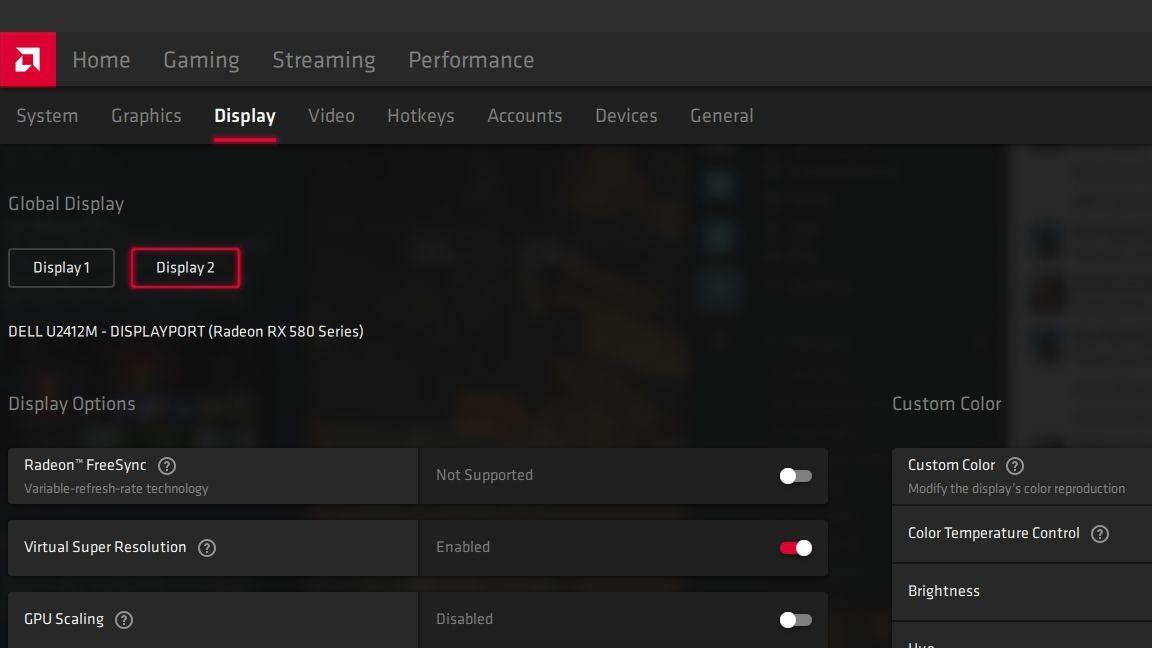
AMD'nin süper örnekleme özelliği, Sanal Süper Çözünürlük (VSR) olarak adlandırılır ve 2015 ve sonrasındaki bir dizi grafik kartında mevcuttur. Kartınızın desteklenip desteklenmediğini görmek istiyorsanız AMD'nin ürün özellikleri veritabanına bakın. Kartınızı arayın ve Sanal Süper Çözünürlüğün Desteklenen Teknolojiler altında listelenip listelenmediğine bakın.
Kartınızda özelliği etkinleştirmek için AMD'nin sürücü yazılımının kurulu olduğundan emin olun ve masaüstünüze sağ tıklayıp AMD Radeon Yazılımı'nı seçerek ayarlar panelini açın. Sağ üst köşedeki Ayarlar çarkına tıklayın, ardından Ekran sekmesine gidin. Ekranınızı seçin ve Sanal Süper Çözünürlük'ün yanındaki düğmeyi kaydırın.
Oradan oyununuzu açabilmeli, grafiklerine veya görüntü ayarlarına gidebilmeli ve çözünürlüğünüzü monitörünüzün normalde izin verdiğinden daha yükseğe ayarlayabilmelisiniz. Görüntüyü sığdırmak için otomatik olarak küçültür, ancak görüntünün aslına uygunluğunda bir gelişme görmelisiniz. Tatlı noktayı bulmak için farklı çözünürlükler ve kenar yumuşatma ayarlarıyla denemeler yapın ve keyfini çıkarın!
Yazarın Diğer Yazıları
- Masanızın Seviyesini Yükseltin: Çift Monitör Kurulumunuzu Geliştirmenin 8 Yolu
- Neden Bir VPN'e İhtiyacınız Var ve Doğru Olanı Nasıl Seçersiniz?
- iOS 16'da iPhone'unuzun Kilit Ekranını Nasıl Düzenlersiniz?
- Apple'ın Canlı Metni: Bir Fotoğraftan veya Videodan Nasıl Kopyalanır ve Yapıştırılır
- Kısa ve Uzun Vadede Daha Üretken ve Verimli Olmak İçin 11 İpucu
 Cihan Yılmaz
Cihan Yılmaz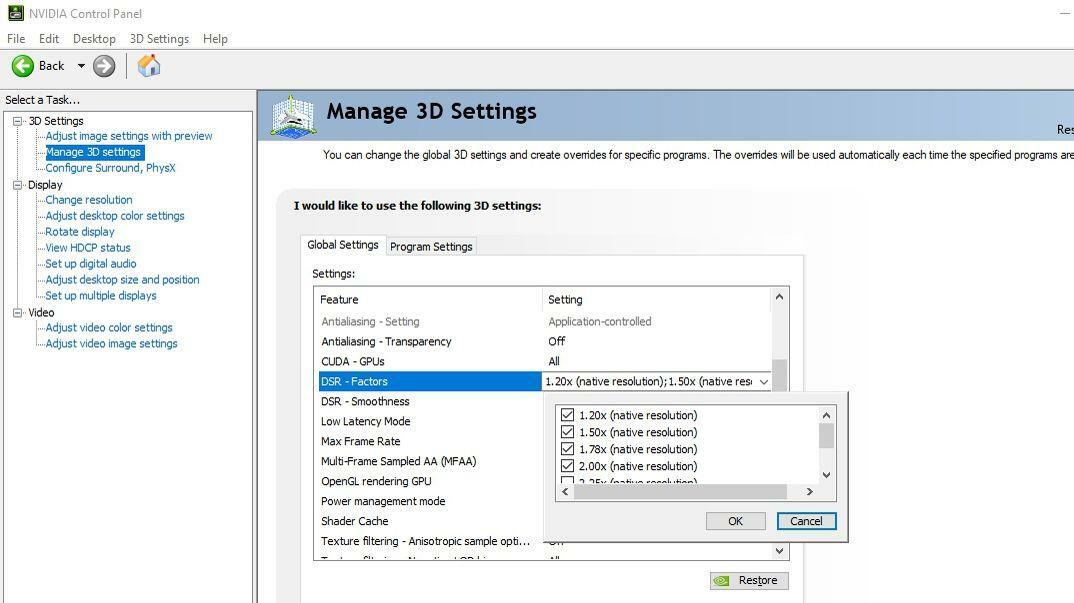
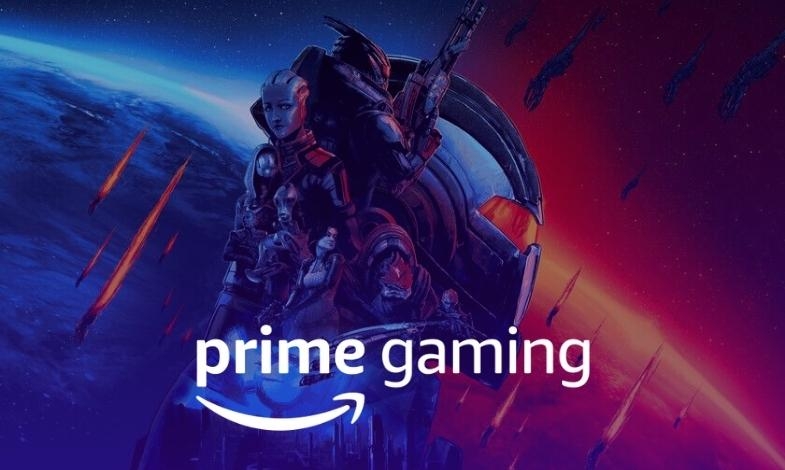


Yorumlar
Bu içerik ile ilgili hiç yorum yazılmamış. İlk yorum yapan sen ol.
Yorum Yazın